VirtualBox: la soluzione gratuita per testare sistemi operativi
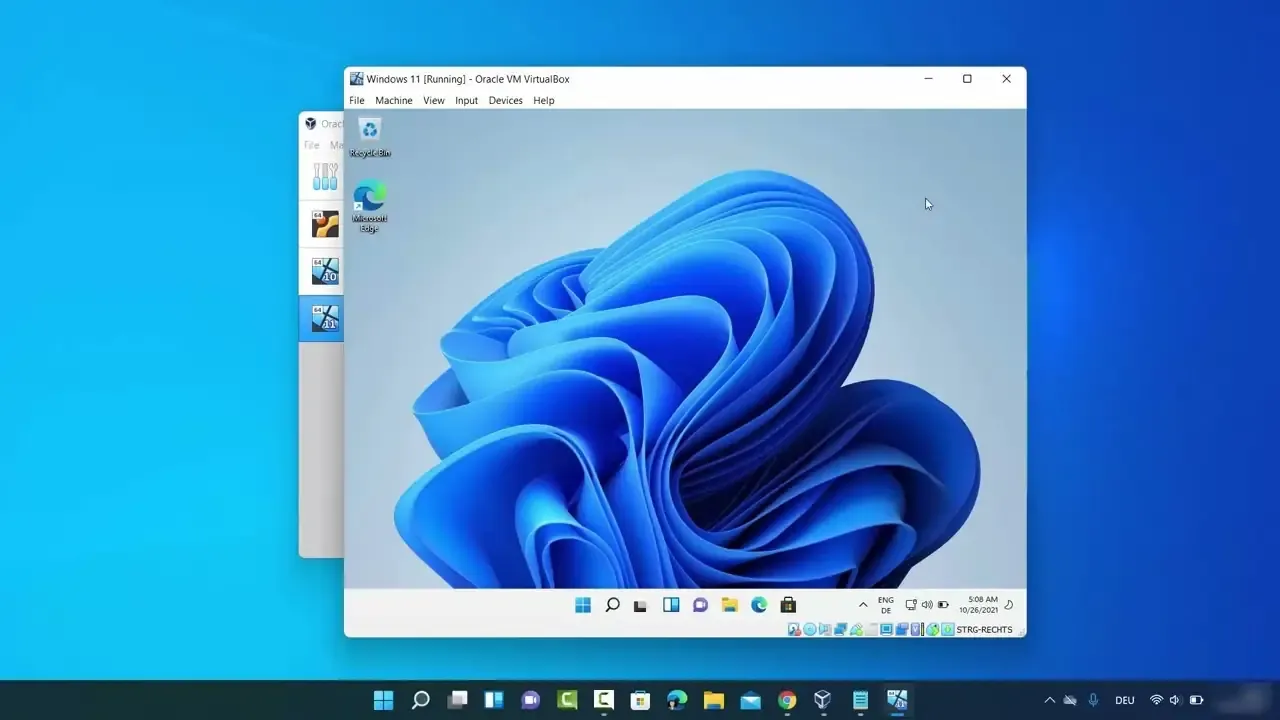 VirtualBox è un software open source gratuito per virtualizzare qualunque sistema operativo e gestire macchine virtuali. È la soluzione gratuita per testare sistemi operativi. Microsoft ha rilasciato nuove immagini di macchine virtuali Windows 11 destinate all’utilizzo con altrettante soluzioni per la virtualizzazione, tra cui VirtualBox.
VirtualBox è un software open source gratuito per virtualizzare qualunque sistema operativo e gestire macchine virtuali. È la soluzione gratuita per testare sistemi operativi. Microsoft ha rilasciato nuove immagini di macchine virtuali Windows 11 destinate all’utilizzo con altrettante soluzioni per la virtualizzazione, tra cui VirtualBox.
Con VirtualBox si possono installare ed eseguire più sistemi operativi sulla stessa macchina host, simulare operazioni e testare software, usare vecchi programmi o sistemi non più supportati, condividere file e cartelle tra host e guest, clonare e ripristinare le macchine virtuali, e molto altro. Per usare VirtualBox è necessario avere sufficiente memoria RAM, spazio su disco, attivare la virtualizzazione hardware nel BIOS/UEFI, scegliere le impostazioni di rete e di memoria per le macchine virtuali, installare le guest additions per migliorare le prestazioni e le funzionalità. Per installare VirtualBox, segui questi passaggi:
- Vai alla pagina di download di VirtualBox.
- Seleziona la versione di VirtualBox che corrisponde al tuo sistema operativo e fai clic sul link per scaricare il file di installazione.
- Apri il file di installazione e segui le istruzioni visualizzate sullo schermo per completare l’installazione.
- Dopo aver installato VirtualBox, puoi creare una nuova macchina virtuale e installare un sistema operativo guest.
Come creo una nuova macchina virtuale in VirtualBox?
Apri VirtualBox. Fai clic sul pulsante “Nuova” nella barra degli strumenti per avviare la procedura guidata di creazione della nuova macchina virtuale. Inserisci un nome per la nuova macchina virtuale e seleziona il sistema operativo che desideri installare. Assegna la quantità di memoria RAM e lo spazio su disco che desideri utilizzare per la nuova macchina virtuale. Configura le impostazioni della rete e dell’audio, se necessario. Crea un nuovo disco rigido virtuale o utilizza uno esistente. Avvia la nuova macchina virtuale e installa il sistema operativo guest.
Come installo il sistema operativo guest?
Avvia VirtualBox. Seleziona la macchina virtuale in cui desideri installare il sistema operativo guest e fai clic sul pulsante “Avvia” nella barra degli strumenti. Seleziona il file ISO del sistema operativo guest che desideri installare e fai clic su “Avvia”. Segui le istruzioni visualizzate sullo schermo per completare l’installazione del sistema operativo guest. Si può evitare questo passaggio grazie a Microsoft, che ha reso disponibili immagini di macchine virtuali Windows 11 Enterprise già pronte con integrati anche il pacchetto Visual Studio 2022 Community Edition. Le immagini Windows 11 per le macchine virtuali sono scaricabili gratis a questo link e possono essere utilizzate gratis e senza limitazioni fino al 23 gennaio 2024.


Commenti
Posta un commento